waters杭州培训4-Empower3升级规划
- 格式:pdf
- 大小:5.72 MB
- 文档页数:36
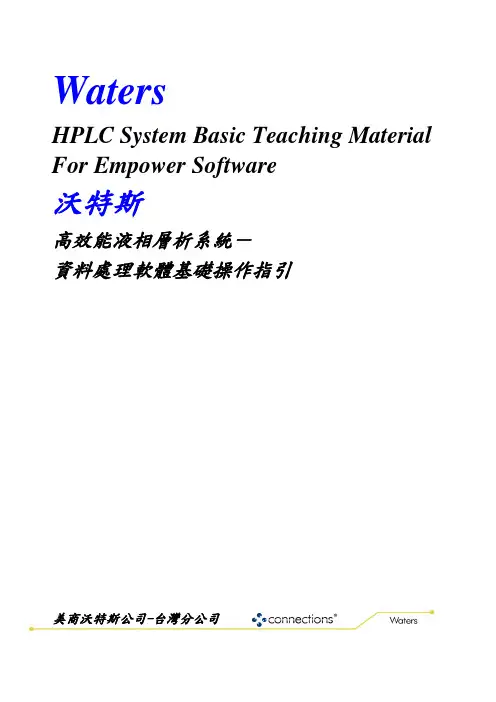
WatersHPLC System Basic Teaching Material For Empower Software沃特斯高效能液相層析系統-資料處理軟體基礎操作指引美商沃特斯公司-台灣分公司Version Issue Date Author Comments1.0 Aug / 2003 Waters Taiwan Initial VersionContent一、電腦/層析軟體開機/開始操作畫面說明 (3)二、資料處理系統操作介面/畫面說明 (3)三、Project 之建立 (4)四、層析系統(Chromatographic system)之建立 (8)五、使用者(User)之建立 (11)六、實驗開始/ 儀器方法( Instrument Method )之建立 (13)七、數據處理方法( Processing Method )之建立 (16)八、報表列印說明 (24)一、電腦/層析軟體開機/開始操作畫面說明a.打開電腦電源開關,進入作業系統,連續按兩下”EMPOWER LOGING” 圖像。
b.輸入UserName(例如:System)、Password(例如:Manager),按OK。
c.進入EMPOWER畫面( Pro 或Quick Start介面,可依使用者設定而不同)。
二、資料處理系統操作介面/畫面說明圖像功能描述Run Samples 開始樣品分析。
Browse Project Project 瀏覽、數據處理與列印。
Configure System 層析系統設定。
Process Data 數據處理。
Review Data 數據瀏覽、處理。
Print Data 報表列印。
三、PROJECT 之建立a.打開電腦電源開關,進入作業系統,連續按兩下”EMPOWER LOGING” 圖像。
b.輸入UserName以及Password,按OK。
c.進入EMPOWER Pro畫面,點選”Configure System”。


Empower软件一.登录1.双击电脑桌面上的Empower图标,出现Empower登录窗口。
2.单击窗口左上角的“登录”键,出现登录对话框。
在用户名中输入“system”,密码为“manager”,然后单击“确定”,进入Empower。
二.项目管理(一)新建项目1.单击鼠标左键进入“配置系统”。
2.在如下界面中,选中“项目”后,单击鼠标右键,选择“新建”―“项目”。
3.出现“新建项目向导”。
a. “表空间”中接受默认设置。
如需要,可选择“全面系统审计追踪”,单击“下一步”。
b. “选项”页中,选择用于本项目的选项。
单击“下一步”。
c. “访问控制”页中,根据需要选择或者接受默认的选项,然后单击“下一步”。
d. 在“复制”中,接受默认的选项,然后单击“下一步”。
e. 在“输入名称”页中,输入项目的名称,必要时输入注释内容。
最后单击“完成”来结束新项目的创建。
4.关闭窗口。
(二)采集服务器1.进入“配置系统”2.选中左侧的“采集服务器”,在右面出现相应的采集服务器名称。
3.选中右侧的当前采集服务器,单击右键,从快捷菜单中,选择“属性”。
见下图4.出现“采集服务器属性”对话框。
在该对话框中,可以从仪器选项卡中,地址栏中可以查看显示的地址是否与仪器的设置相同。
仪器选项卡此外,可以从“仪器”选项卡里的“正常?”一栏中查看仪器状态,在正常情况下,应显示“是”字样。
5.如出现“否”,可单击“扫描仪器”进行检查。
如检查后显示“是”,即恢复正常。
(三)项目的备份1.进入“配置系统”。
2.选中欲进行备份的项目,单击鼠标右键,出现快捷菜单,选择“属性”,出现“项目属性”窗口。
在“数据文件”中查看数据文件大小。
关闭窗口。
3.选中欲进行备份的项目,单击鼠标右键,出现快捷菜单,选择“备份项目”。
4.出现“项目备份向导”。
a.输入备份注释(建议将数据文件大小写入此处),然后单击“下一步”。
b.在“选择目的地”页中,选择备份文件存放的路径。
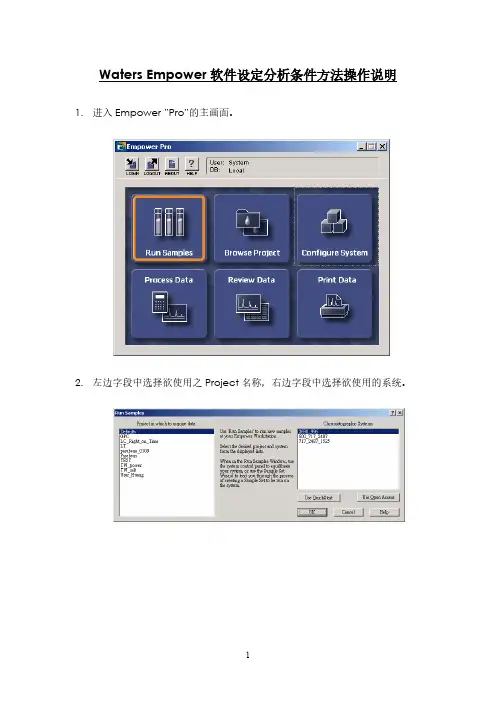
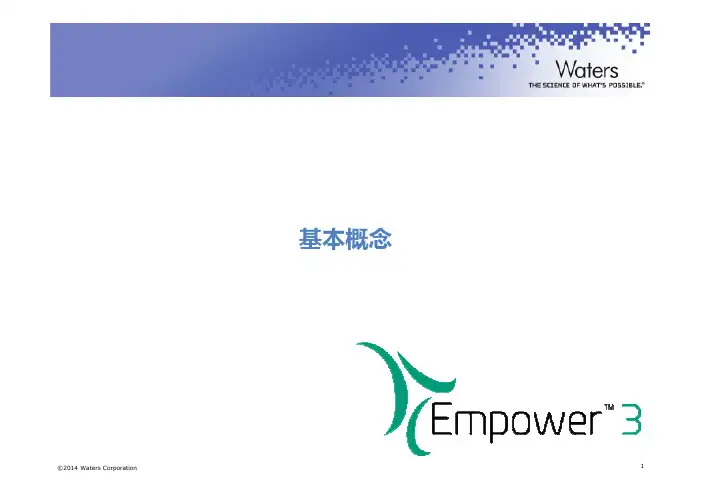
基本概念©2014 Waters Corporation1概览主要内容– Empower 概念以及术语介绍 – 登录Empower3 – 进入信息中心 – 进入在线帮助 – 使用技巧及注意事项©2014 Waters Corporation2Waters 色谱软件1980 1990 2000 2005 2010从积分仪到 计算机 - Maxima第一套基于关 功能完备的色 色谱数据系统 系型数据库的 谱数据系统- 的工业标准- Empower Empower 2 色谱信息管理 系统 - Millennium企业级高端 应用 - Empower 3 -当前版本We Are Setting The Standard©2014 Waters Corporation 3基本概念什么是 Empower ?– Waters公司开发的完美的色谱信息管理平台 – 功能强大,操作简单,具有多种界面,适合各类用户使用 – 基于内置的Oracle数据库, 并为用户提供了定制接口和开发接口 – 软件灵活,能够适应不同个体对色谱实验的要求 – 符合法规©2014 Waters Corporation4特色Empower内置经过结构认证的Oracle数据库,可以使用多个参数进行信息检索 和筛选 Empower软件的系统安全(用户账号、用户权限以及审计记录等)由Empower自 身管理而非依靠操作系统 Empower提供对多种法规(如FDA 21 CFR Part 11以及GXP等)的依从性支持, 并且可与用户公司内部的操作过程相结合。
Empower数据经审阅和批准后可被锁定以防被篡改或进行不当操作。
Empower具有依据用户定义的任务计划自动备份和归档数据的能力 Empower允许用户建立其业务流程所需的自定义字段 Empower提供数量众多的选择件,可以启用或停用 Empower为用户提供类似于Windows API的开发接口, 即Toolkit Empower具有多种配置©2014 Waters Corporation5Empower 技术平台色谱信息管理系统(CIMS)平台 结构检索 / 方法开发 LIMS / NuGenesis / 其他… Toolkit Empower 应用平台 数据库、定制接口、系统管理、法规依从、报告出版、HPLC / GC Microsoft Windows系统适应性 GPC / SEC / 其他...©2014 Waters Corporation6Empower 逻辑结构Empower在逻辑上分为三个部分(即服务器),分别是数据库服务器,处 理服务器,采集服务器。

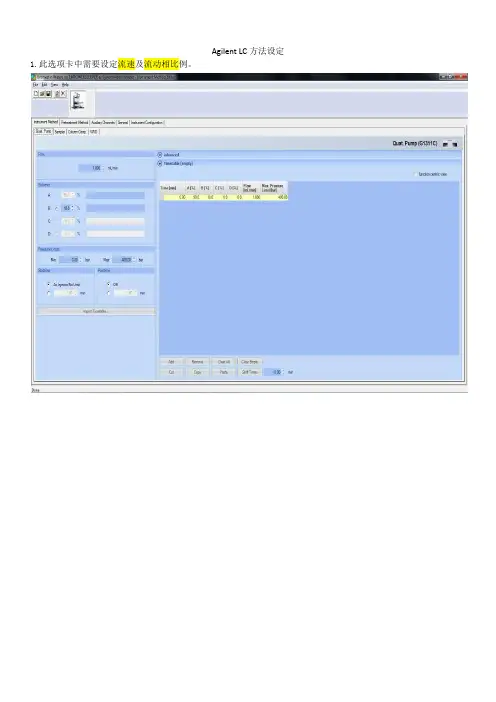
Agilent LC方法设定1.此选项卡中需要设定流速及流动相比例。
2.此选项卡中输入进样体积,一般设定为与样品表中的进样体积相同,如需要洗针勾选enable needle wash,并在Location中选择洗针小瓶的位置。
3.此选项卡中需要设定柱温,在temperature中left中选择带摄氏度的选项,并输入温度,right中选择combined即可。
4.VWD此选项卡在wavelength中设定波长,peakwidth中输入合适的采集率。
DAD检测器中signals输入需要的检测波长其余默认,或根据客户方法选择。
如需采集光谱图spectrum中store选择all,range from中选择波长范围,setp 输入波长每次变化的步进,请他默认即可。
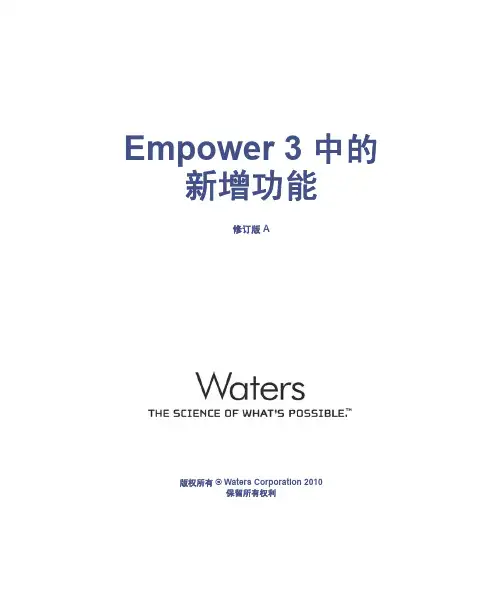
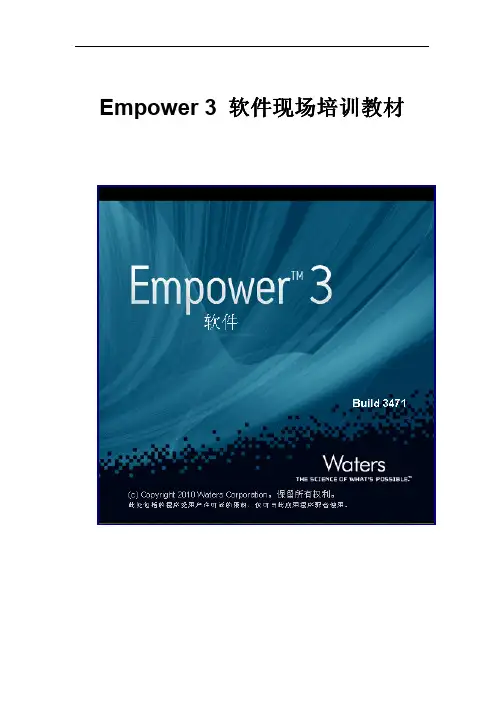
Empower 3 软件现场培训教材目录一.登录 1 二.编辑仪器方法和方法组(以2695_2998为例) 2 三.编辑仪器方法和方法组(以2695_2489为例) 7 四.进样12 1.单进样12 2.使用向导建立样品组和样品组方法12 五.建立数据处理方法18 1.2D数据处理方法18 2.建立3D数据处理方法26 六.查看结果和视图筛选36 七.预览结果并创建一个综合报告方法37 八.方法组的建立38 九.数据管理411. 项目的备份412.项目的还原43 十.项目管理47 1.新建项目47 2.察看及更改项目属性50 3.系统配置51一.登录1.双击电脑桌面上的Empower快捷图标出现Empower登录界面,输入用户名和密码。
注:出厂设置的默认用户帐号为system,密码为manager。
建议每个系统都建立自己的用户帐号和密码。
己的用户帐号和密码2. 单击高级键, 选择用户类型和QuickStart界面3. 选择QuickStart界面,点击“确定”,然后选择待选定的操作项目以及色谱系统(仅查看数据可选择色谱系统中的“没有系统”),单击“确定”。
4.登录Empower的QuickStart界面。
二、编辑仪器方法和方法组(以2695_2998为例) 1.采集栏单击方法组编辑向导:2. 选择选项3.弹出仪器方法编辑器。
4.单击2690/5,弹出2695编辑界面。
1) Alliance 系统(包括2695、2795和2695D)通用编辑页面中,可选择单次输送体积,请针对不同的流速选定适当的单次输送体积,以确保最佳的流速精度与准度。
2)查看脱气选项,确认设置正确。
3)流量选项中设置泵模式、总流量以及流动相配比。
a. 等度模式如下图所示:b. 梯度模式如下图所示:5.单击2998,弹出2998编辑界面。
1) 3D数据采集:在通用栏中选择启用3D数据,输入检测波长的范围;2)采集2D数据,点击,最多可同时采集8个不同波长的通道的数据;个点为准。
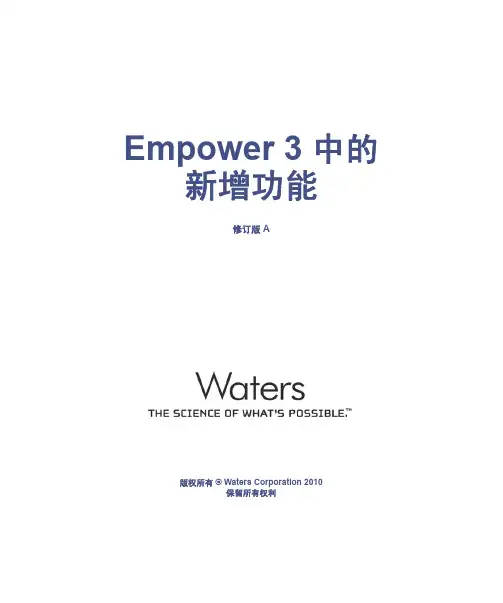
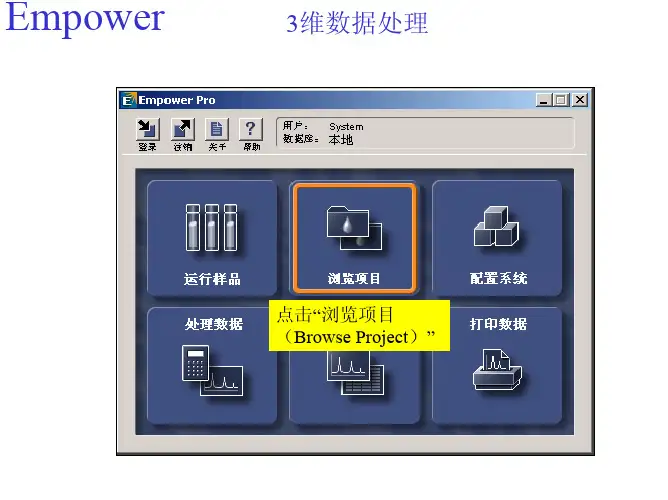
watersarc培训资料摘要:1.介绍watersarc 培训资料2.watersarc 培训资料的内容3.watersarc 培训资料的优势4.如何有效地利用watersarc 培训资料正文:watersarc 培训资料是一套针对各种水处理技术提供专业培训的资料。
无论您是刚刚接触水处理行业的新手,还是已经在水处理领域有一定经验的专业人士,都可以从这套培训资料中获益良多。
接下来,我将详细介绍watersarc 培训资料的内容、优势,以及如何有效地利用这套资料。
首先,让我们来了解一下watersarc 培训资料的具体内容。
这套资料涵盖了水处理的方方面面,包括水处理的基本原理、常见水处理方法、水处理设备的操作与维护、水处理工程的设计与施工等。
此外,还附有丰富的案例分析,帮助学员更好地理解和掌握水处理技术。
其次,watersarc 培训资料具有以下优势。
首先,这套资料内容全面,体系完整,可以帮助学员建立起扎实的水处理理论基础。
其次,资料中提供的案例分析具有很高的实际操作价值,可以帮助学员将理论知识应用于实际工作中。
最后,这套资料更新及时,能够反映水处理行业的最新发展动态,让学员掌握最新的水处理技术。
那么,如何才能有效地利用watersarc 培训资料呢?首先,学员应该按照资料的体系顺序,循序渐进地进行学习。
在学习过程中,要注重理论联系实际,将所学知识与实际工作相结合。
其次,可以参加watersarc 培训课程,通过与专业讲师的互动,加深对水处理技术的理解。
最后,要充分利用资料中的案例分析,通过实际操作,提高自己的水处理技术水平。
总之,watersarc 培训资料是一套非常实用的水处理技术培训资料。
通过系统的学习,可以帮助学员掌握丰富的水处理知识,提高实际操作能力。
处理方法的建立访问数据的查看界面访问数据的查看界面选择“新建(New)”,“处理方法(Processing Method)”命令用鼠标选定一段基线以设定检测峰起用鼠标选定积分区间,点击“下一步”如有必要可设定最小峰面积和最小峰高,然后按“下一步”按“下一步”选择或输入峰(组份)的名字,它们一定要与组份表中组份的名字一致点击“下一命名处理方法,然后按“完成”,可采用如果不用计算机自动计算标准曲线,如果不用计算机自动计算标准曲线简单而快捷的交互式处理方式以上为2D数据的处理 3D数据处理略有不同在“通道(Channels)”标签栏下,选择最低浓度标准样品,然后选“查看(Review)”命令,到查看窗口建立处理方法和处理方法组.选择“提取色谱图(Extract Chromatogram)”命令设定处理波长输入波长数值选择“新建(New)”-“处理方法(Processing Method)”命令选择“使用处理方法向导(Use Processing Method Wizard)”, 然后按确定用鼠标选定最窄峰以设定峰宽,点击“下一步”用鼠标选定一段基线以设定检测峰起点和落点的阈值,点击“下一步”用鼠标选定积分区间,如有必要可设定最小峰面积和最小峰高,然后按“下一按“下一步”点“否”选择或输入峰(组份)的名字,它们一定要与组份表中组份的名字一致点击“下一点击“下一峰纯度测试选“是”,光谱匹配选“否”,然后点“下一步”用鼠标选取一段最平滑的基线设定纯度测试的阈值,这命名处理方法,然后按“完成”回到查看(Review)窗口后选“方法组(Method Set )”命令确认处理方法和波长通道,然后选择“保存”-“方法组(Method Set)”命令命名方法组,然后按“保存”积分到的峰过少–检测阈值太大,应降低阈值 积分到的峰过多–检测阈值太小,应提高阈值 峰落点–降低峰终点峰落点(拖尾)–提高峰终点在“查看”窗口建立处理方法.用“最低浓度”的标准品建立处理方法. 用“处理方法向导”建立一个处理方法. 在线性范围内应用该处理方法修改样品信息以及批处理过程更正样品信息错误输入采集数据时缺少的信息回到“样品组(sample sets)”窗口填标样含量:选中样品组,选“工具(tools)”菜单,点“改变样品Alter Sample”命令。